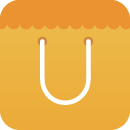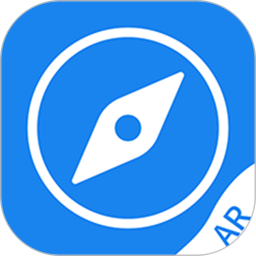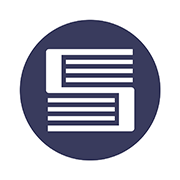苹果手机拍照导入不了ps
更新时间:2024-08-24 16:32:46来源:毛竹手游浏览量:
苹果手机拍照的照片通常保存在照片库中,但有时候却无法直接导入到Photoshop中进行处理,这可能会让许多使用iPhone拍照的用户感到困惑和困扰。其实有一些简单的方法可以帮助大家解决这个问题,让iPhone拍摄的照片能够顺利地进入Photoshop并进行后续的编辑和处理。接下来就让我们一起来探讨一下如何在Photoshop中处理iPhone拍摄的照片吧!
如何在photoshop中处理iphone拍摄的照片
具体方法:
1.提示无法完成请求,不能解析该文件
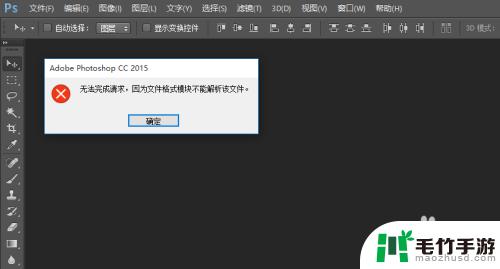
2.以iphone拍照的图片为例,图片发到电脑显示的格式是.png
如果看不到后缀,以win10为例。点击工具栏->查看->勾选文件扩展名
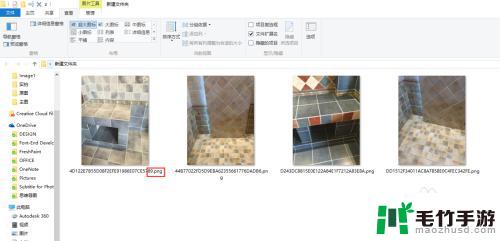
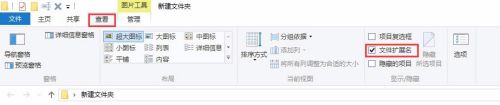
3.按F2或右击图片->重命名,更改png为jpg
提示确认更改,点「是」
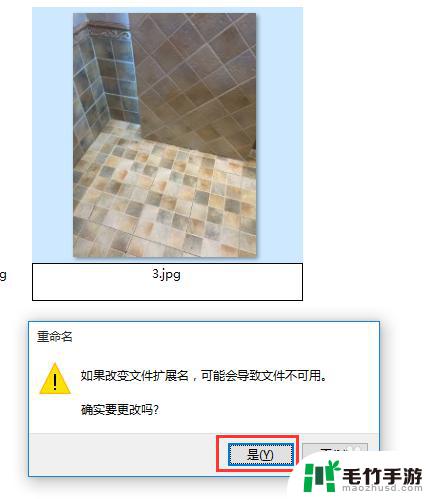
4.这里要讲解批量修改扩展名(毕竟很多时候图片非常多,一张张修改非常费时间)
新建文本文档,名字随意
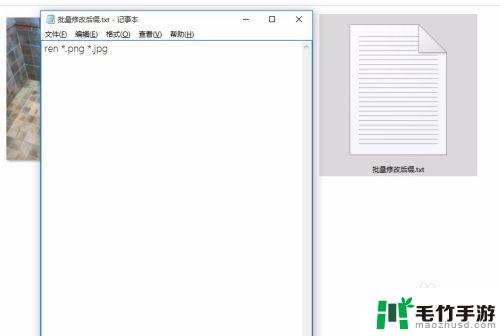
5.双击文档,输入内容「ren *.png *.jpg」
.png 为原来的格式,.jpg为需要变更的格式,更具需求更改这两个格式即可
文件->保存,然后关闭
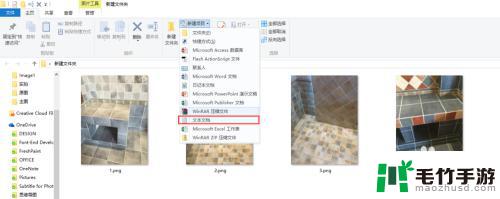
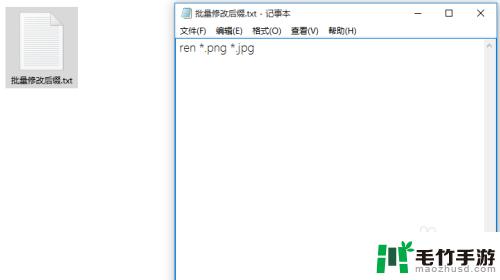
6.更改文本文档的扩展名:.txt->.bat

7.双击修改后的文档,可以看到文件夹里的图片后缀统一变为.jpg
更改后的图片即可直接拖动到photoshop中进行处理
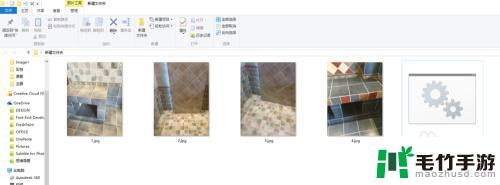
以上就是苹果手机拍照导入不了ps的全部内容,有遇到这种情况的用户可以按照小编的方法来进行解决,希望能够帮助到大家。
- 上一篇: 荣耀手机怎么调整耳机
- 下一篇: 如何查询手机多个微信
热门教程
最新手机软件
- 1
- 2
- 3
- 4
- 5
- 6
- 7
- 8
- 9
- 10